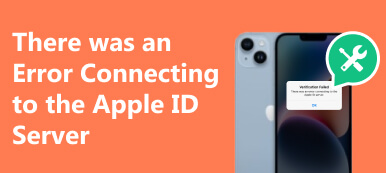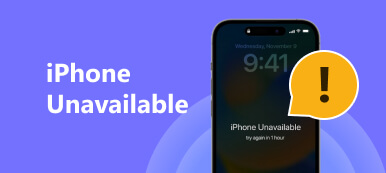"Tegnap kinyitottam az iPhone-omat, és hirtelen kaptam egy üzenetet, ami arra kért, hogy adjam meg az Apple ID jelszavamat, így meg is tettem, de kaptam egy másik figyelmeztetést, ez az Apple ID nem aktív, hogyan lehet megjavítani?"
Bár az iPhone az egyik legfejlettebb okostelefon, hibázhat. Az Apple ID egy egyedi fiók, amellyel hozzáférhet iPhone-jához és Apple szolgáltatásaihoz az eszközön. Ha valami baj van az Apple ID-vel, az katasztrófa lesz. Tehát kövesse a hibaelhárítási lépéseket a javításhoz.
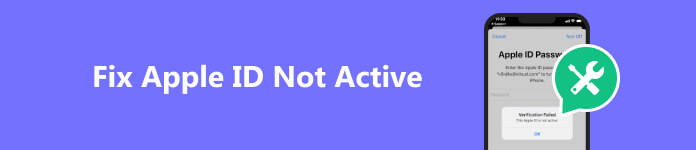
- 1. rész: Miért nem aktív az Apple ID
- 2. rész: A nem aktív Apple ID javítása
- 3. rész. GYIK az Apple ID nem aktív
1. rész: Miért nem aktív az Apple ID
A nem aktív Apple ID azt jelenti, hogy a fiók vagy soha nem használta korábban, vagy egy ideje nem használta. Az előbbihez új Apple ID-t kell létrehoznia. Utóbbihoz újra kell aktiválni.
Miért nem aktív az Apple ID-m? Ez a hiba általában akkor fordul elő, ha megpróbál bejelentkezni fiókjával vagy kijelentkezni onnan, de az Apple ID még nem aktív. Ennek számos oka lehet, és a leggyakoribbak a következők:
1. Most hozta létre Apple ID-jét, és még nem fejezte be az ellenőrzési folyamatot.
2. Megváltoztatta az Apple ID-jához társított e-mail címet vagy telefonszámot, de az Apple nem igazolta vissza.
3. Nem igazolta vissza az Apple ID-ként használt új e-mail címet vagy telefonszámot.
4. Az Apple ID-je biztonsági okokból le van zárva vagy le van tiltva.
2. rész: A nem aktív Apple ID javítása
1. megoldás: Távolítsa el az Apple ID-t iPhone-járól
A legtöbb esetben "Ez az Apple ID nem aktív" hibaüzenet jelenik meg az elavult fiókinformációk miatt. Ezért az első javítás az Apple ID eltávolítása és a fiók frissítése. Azonban nem jelentkezhet ki az Apple ID-jéből, ha ez a hibahurok elkapja. Ezért van szüksége Apeaksoft iOS feloldó. Segít eltávolítani az Apple ID-t az iPhone-ról korlátozás nélkül.

4,000,000 + Letöltések
Távolítsa el Apple ID-jét és jelszavát iOS-eszközéről.
Képernyőn megjelenő utasítások és egyszerű használat.
Tartalmazzon bónusz funkciókat: megteheti az iPhone feloldása jelszó vagy arcazonosító nélkül, távolítsa el az MDM-et, állítsa vissza a képernyőidő jelszavát, és távolítsa el az iTunes biztonsági mentési jelszavát.
Támogatja az iPhone és iPad készülékek széles választékát.
Íme a lépések az Apple ID nem aktív hibájának javításához az iPhone-on:
1 lépésCsatlakozzon iPhone-jáhozFuttassa a legjobb Apple ID-eltávolító szoftvert, miután telepítette a számítógépére. Választ Távolítsa el az Apple ID-t, és csatlakoztassa iPhone-ját a számítógéphez egy Lightning-kábellel. Kattintson Rajt továbbmenni.
 2 lépésTávolítsa el az Apple ID-t
2 lépésTávolítsa el az Apple ID-tHa az iPhone keresése funkció le van tiltva az iPhone-on, a szoftver azonnal megkezdi az Apple ID eltávolítását.
Ha az iPhone keresése engedélyezve van, és iOS 11.3 vagy korábbi verziót futtat, állítsa vissza az összes beállítást beállítások alkalmazást, és a szoftver működni fog.
Ha az iPhone keresése engedélyezve van, és iOS 11.4 vagy újabb verziót használ, írja be 0000kettyenés megerősít, ellenőrizze az iPhone adatait, és nyomja meg a gombot Rajt a firmware letöltéséhez. Ezután írja be újra a 0000 értéket, és kattintson kinyit az Apple ID eltávolításának megkezdéséhez az iPhone-on.
Ha véget ér, megteheti hozzon létre egy új Apple ID-t a készüléken.

2. megoldás: Ellenőrizze az Apple szerverek állapotát
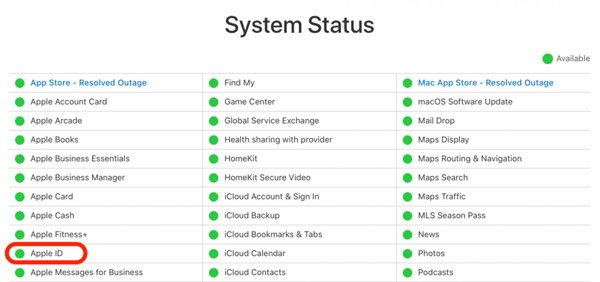
Néha, de nem gyakran, a nem aktív Apple ID hibája, amely nem tud kijelentkezni, problémát jelenthet az Apple részéről. Az Ön Apple ID azonosítója és egyéb információk az Apple szerverein vannak tárolva. Ha a szerverek leállnak, az Apple ID egyáltalán nem fog működni.
Keresse fel az Apple System Status weboldalát (www.apple.com/support/systemstatus/) egy webböngészőben. Ellenőrizze ezeknek a szervereknek az állapotát. Ha egyes bejegyzések piros vagy sárga ikonokkal vannak megjelölve, várjon, amíg újra működni fognak. Ezután az Apple ID-nek újra működnie kell.
3. megoldás: Indítsa újra az iPhone készüléket
Az iPhone újraindítása széles körben alkalmazott megoldás. Sok problémát kijavíthat az iOS-eszközökön, beleértve az Apple ID nem aktív hibát is. Mivel az eljárások az eszköz típusától függően változnak, az alábbiakban felsoroljuk a részleteket.
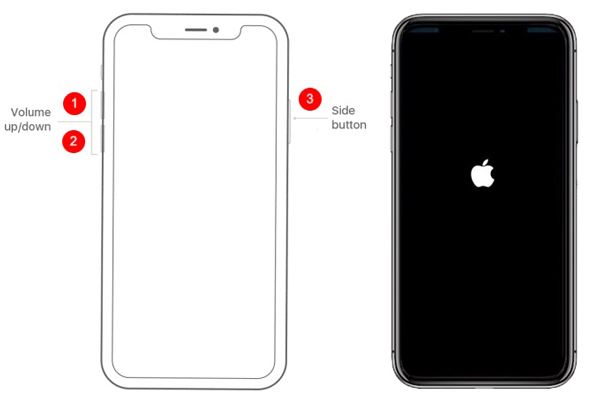
iPhone X és újabb: Megnyomni a kötet Up gombot, és gyorsan engedje el. Tegye ugyanezt a hangerő le gomb. Tartsa lenyomva a Oldal gombot, amíg meg nem jelenik az Apple logó.
iPhone 7 / 7 PlusTartsd le a hangerő le + Oldal gombokat, amíg meg nem jelenik az Apple logó.
iPhone 6s vagy korábbiTartsd le a Sleep / Wake + Kezdőlap gombot, amíg meg nem jelenik az Apple logó.
4. megoldás: Állítsa vissza az Apple ID jelszavát
Az Apple zárolja az Apple ID-t, ha túl sokszor rosszul adta meg az Apple ID jelszavát. Ezután megjelenik az „Ez az Apple ID nem aktív” üzenet. A javításhoz visszaállíthatja Apple ID jelszavát.
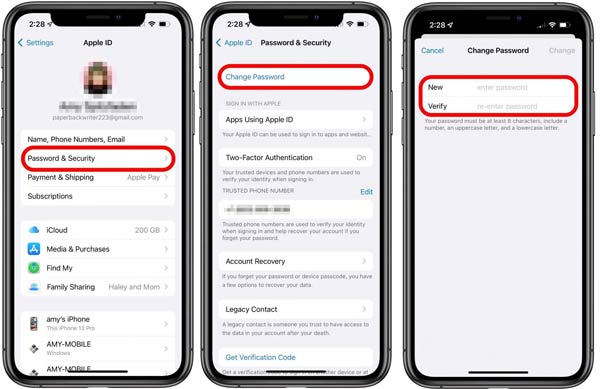
1 lépés Nyissa meg a Beállítások alkalmazást, és koppintson a profiljára.
2 lépés navigáljon Jelszó és biztonság, Jelszó módosítása, és írja be iPhone jelszavát, amikor a rendszer kéri.
3 lépés Írjon be, majd írjon be újra egy új jelszót, majd érintse meg a lehetőséget Változtat. Ezután jelentkezzen be az Apple ID-jával és az új jelszóval.
Megoldás 5: Szoftverfrissítés
Köztudott, hogy az elavult szoftverek számos hibát okozhatnak, például az Apple ID nem aktív. Ha hibát észlel, ideje frissíteni az iPhone vagy iPad szoftverét. Az eljárás a következő:

1 lépés Indítsa el a Beállítások alkalmazást a kezdőképernyőről.
2 lépés Ugrás általánosés szoftver frissítése az elérhető frissítések kereséséhez.
3 lépés Ha van ilyen, érintse meg a Letöltése és telepítése gombot, és kövesse az utasításokat a szoftver frissítéséhez.
Megjegyzések: Be is kapcsolhatod Automatikus frissítések a Szoftverfrissítés beállításai képernyőn, hogy időben megkapja a frissítéseket.
6. megoldás: Lépjen kapcsolatba az Apple ügyfélszolgálatával
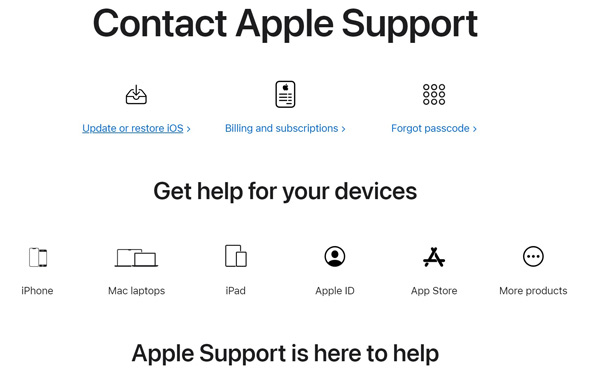
Ha kipróbálta a fenti megoldásokat, és az Apple ID nem aktív, továbbra is hiba lép fel, forduljon az Apple ügyfélszolgálatához segítségért. Keresse fel az Apple támogatási weboldalát (support.apple.com) egy webböngészőben, keressen rá az „Apple ID not active” kifejezésre, és a weboldal felsorolja a hiba lehetséges megoldásait. Ezenkívül telefonhívást is kezdeményezhet, hogy segítséget kérjen az Apple szakértőitől.
3. rész. GYIK az Apple ID nem aktív
Hogyan lehet aktiválni az Apple ID-t?
Ha Apple ID-je le van zárva vagy le van tiltva, aktiválhatja Apple ID jelszavának visszaállításával iPhone/iPad, Mac számítógépen vagy online. Ha fiókja le van tiltva az App Store-ban vagy az iTunes-ban, kérje újraaktiválását az Apple támogatási oldalán.
Mi történik, ha az Apple ID inaktív?
Az Apple ID a kulcs az Apple eszköz használatához és az összes Apple szolgáltatás eléréséhez. Az Apple ID-fiók letiltása után nem használhatja iPhone-ját, iPadjét vagy Mac-jét. Az Ön Apple Music és egyéb előfizetései nem érhetők el.
Az inaktív Apple ID-k lejárnak?
Az inaktív Apple ID általában körülbelül 90 napig tart, mielőtt véglegesen letiltják. Ekkor az Apple ID elérhetetlenné válik, és nem állítható vissza. Ezért fontos az Apple ID aktív használata.
Következtetés
Hibaelhárításunkat követően meg kell értenie, hogyan javíthatja ki a Az Apple ID nem aktív hiba a kézibeszélőjében. A megoldásokat egyenként próbálhatja ki az Apple ID eltávolításától kezdve az Apeaksoft iOS Unlockerrel. Ha további kérdései vannak ezzel a témával kapcsolatban, kérjük, forduljon hozzánk bizalommal az alábbi üzenet meghagyásával, és mi a lehető leghamarabb válaszolunk.



 iPhone Data Recovery
iPhone Data Recovery iOS rendszer helyreállítása
iOS rendszer helyreállítása iOS adatmentés és visszaállítás
iOS adatmentés és visszaállítás iOS képernyőfelvevő
iOS képernyőfelvevő MobieTrans
MobieTrans iPhone Transfer
iPhone Transfer iPhone Eraser
iPhone Eraser WhatsApp átvitel
WhatsApp átvitel iOS feloldó
iOS feloldó Ingyenes HEIC konverter
Ingyenes HEIC konverter iPhone Location Changer
iPhone Location Changer Android Data Recovery
Android Data Recovery Broken Android Data Extraction
Broken Android Data Extraction Android adatmentés és visszaállítás
Android adatmentés és visszaállítás Telefonátvitel
Telefonátvitel Adatmentés
Adatmentés Blu-ray lejátszó
Blu-ray lejátszó Mac Cleaner
Mac Cleaner DVD Creator
DVD Creator PDF Converter Ultimate
PDF Converter Ultimate Windows jelszó visszaállítása
Windows jelszó visszaállítása Telefontükör
Telefontükör Video Converter Ultimate
Video Converter Ultimate videó szerkesztő
videó szerkesztő Képernyõrögzítõ
Képernyõrögzítõ PPT a Video Converter
PPT a Video Converter Diavetítés készítő
Diavetítés készítő Ingyenes Video Converter
Ingyenes Video Converter Szabadképernyős felvevő
Szabadképernyős felvevő Ingyenes HEIC konverter
Ingyenes HEIC konverter Ingyenes videó kompresszor
Ingyenes videó kompresszor Ingyenes PDF-tömörítő
Ingyenes PDF-tömörítő Ingyenes audio konverter
Ingyenes audio konverter Ingyenes hangrögzítő
Ingyenes hangrögzítő Ingyenes videojátékos
Ingyenes videojátékos Ingyenes képkompresszor
Ingyenes képkompresszor Ingyenes háttér radír
Ingyenes háttér radír Ingyenes képjavító
Ingyenes képjavító Ingyenes vízjel eltávolító
Ingyenes vízjel eltávolító iPhone képernyőzár
iPhone képernyőzár Kirakós játék kocka
Kirakós játék kocka